WE DIGITAL WE RECORD Manuel utilisateur
Ci-dessous, vous trouverez de brèves informations sur Enregistreur HD. Ce manuel fournit des instructions sur la manière d'utiliser l'appareil pour enregistrer du contenu à partir d'entrées AV, de caméscopes, etc. Il couvre l'installation du disque dur, le formatage, la copie de fichiers, l'édition, le décalage temporel et la lecture, ainsi que les paramètres de configuration. L'appareil prend en charge divers formats audio et vidéo et propose des options de qualité d'enregistrement.
PDF
Télécharger
Document
MANUEL DE L’UTILISATEUR Précautions IMPORTANT L’éclair terminé par une flèche à l'intérieur d'un triangle équilatéral est destinée à avertir l’utilisateur de la présence à l’intérieur de l’appareil d’une tension électrique dangereuse qui pourrait être d’une intensité suffisante pour causer un choc électrique ATTENTION : POUR RÉDUIRE LE RISQUE DE CHOC ÉLECTRIQUE, NE PAS RETIRER LE COUVERCLE (OU LE PANNEAU ARRIERE). IL N’Y PAS DE PIECES REPARABLES A L’INTERIEUR.POUR TOUTES REPARATIONS ADRESSEZ VOUS A DES REPARATEURS QUALIFIES. These labels can be found on the unit's rear panel. Ces étiquelttes se trousent sur le fond de Pappareil. REMARQUE : Cet équipement a été vérifié et trouvé en accord avec les limites établies pour les appareils numériques de classe B dans la partie 15 des normes de la FCC. Ces limites ont été élaborées pour assurer une protection raisonnable contre les interférences nocives dans les installations résidentielles. Cet équipement génère, utilise et peut émettre de l’énergie radioélectrique et, si il n'est pas installé et utilisé conformément aux instructions, il peut causer des interférences néfastes aux radio communications. Ceci ne garantie pas cependant que dans certaines installations il se produise des interférences. Si cet équipement crée des interférences avec la réception de la radio ou de la télévision, ce qui peut être vérifié en branchant et débranchant l’appareil, Nous encourageons l’utilisateur à corriger ce problème en appliquant une ou plusieurs des mesures suivantes : - Réorienter ou changer la position de l'antenne de réception. - Augmenter la distance entre l'équipement et le récepteur. - Brancher l'équipement dans une prise de courant reliée à un circuit différent du circuit sur lequel le récepteur est branché. - Demander l'assistance de votre revendeur ou d' un spécialiste expérimenté en radio/télévision. ATTENTION! Le point d'exclamation à l'intérieur d'un triangle équilatéral est destiné à avertir l’utilisateur de la présence d’instructions importantes pour l’utilisation et la réparation de l’appareil dans les documentations techniques fournies avec celui-ci. AVERTISSEMENT Cette appareil est en accord avec les normes de la FCC lorsqu’il est relié aux autres équipement au moyen de câbles et de connecteurs blindés. Pour prévenir tout risque d’interférence électromagnétique avec d’autres équipements électriques tels que radios et télévisions, utiliser des câbles et connecteurs gainés pour les connexions. AVERTISSEMENT • L' utilisation de commandes, de réglages, ou la réalisation de procédures non spécifiées dans le présent Manuel sont susceptibles d’entraîner une exposition à des radiations dangereuses. • L' utilisation d’instruments optiques avec cet appareil accroît les risques de danger pour les yeux. POUR PREVENIR TOUT RISQUE D'INCENDIE OU DE CHOC ÉLECTRIQUE, NE PAS EXPOSER CET APPAREIL À LA PLUIE OU À L'HUMIDITÉ. AVERTISSEMENT Cet appareil contient le diode à effet laser de classe supérieure à la classe 1. Pour garantir une sécurité permanente, ne retirez aucun capot et adressez vous à un personnel qualifié pour toute réparation. Les avertissements suivants figurent sur la partie arrière de l’appareil: AVERTISSEMENT RADIATION LASER VISIBLE ET INVISIBLE. QUAND OUVERT, ÉVITER TOUTE EXPOSITION AU RAYON. (POSITION DE L'AVERTISSEMENT: À L'INTÉRIEUR, SUR LE CAPOT PROTEGEANT LE LASER) Précautions Le produit est en conformité avec la norme de l’EMC et la norme sur le basse-tension. Instructions de sûreté importantes • LIRE CES INSTRUCTIONS - Toutes les instructions pour la sécurité et le fonctionnement doivent se lire avant d'utiliser le produit. • CONSERVER CES INSTRUCTIONS - Les instructions pour la sécurité et le fonctionnement doivent se conserver pour pouvoir s'y référer ultérieurement. • PRÊTER ATTENTION À TOUS LES AVERTISSEMENTS - Tous les avertissements sur le produit et les instructions pour le fonctionnement doivent être suivies à la lettre. • SUIVRE TOUTES LES INSTRUCTIONS - Toutes les instructions de fonctionnement et d'utilisation doivent être suivies. • NETTOYER UNIQUEMENT AVEC UN CHIFFON HUMIDE - Retirez ce produit de la prise murale avant de le nettoyer. Le produit ne doit se nettoyer qu’avec un chiffon à lustrer ou un chiffon doux et sec. Ne nettoyez jamais avec de la cire pour meuble, du benzène, des insecticides ou autres liquides volatils vu qu'ils pourraient endommager le coffret. • NE PAS UTILISER L'APPAREIL À PROXIMITÉ D’EAU - N’utilisez pas ce produit près de l’eau – par exemple, près d’une baignoire, un lavabo, un évier de cuisine, de buanderie, dans un sous-sol humide, près d’une piscine ou d'autres lieux du même genre. • ACCESSOIRES - N’utilisez que les pièces/ accessoires spécifiés par le fabricant. • CHARIOT - N’utilisez qu’avec un chariot, un pied, un support ou une table spécifié par le fabricant ou vendu avec l’appareil. Quand un chariot est utilisé, utilisez-le avec précaution lors du déplacement de la combinaison chariot/appareil pour éviter qu’il ne se renverse. • VENTILATION - N’obstruez aucun des orifices de ventilation. Installez suivant les instructions du fabricant. • MISE À LA TERRE OU POLARISATION N'annulez pas les indications de sécurité de la fiche polarisée ou du type de mise à la terre. Une fiche polarisée possède deux lames, avec l'une plus large que l'autre. Une fiche du type de mise à la terre possède deux lames et une troisième broche de mise à la terre. La lame large ou la troisième broche est destinée à votre sécurité. Si la fiche fournie n'entre pas dans votre prise, consultez un électricien pour faire remplacer la prise murale. • PROTECTION DU CORDON D'ALIMENTATION - Protégez le cordon d'alimentation pour qu’on ne marche pas dessus ou qu'il ne soit pas étranglé spécialement là où il y a des fiches, des prises de courant et là où il sort de l’appareil. • ÉCLAIRAGE - Débranchez cet appareil pendant un orage ou si l’appareil n'est pas utilisé pendant une période prolongée. • RÉPARATION - Pour toute opération de réparation, reportez-vous à un service technique qualifié. Une réparation est nécessaire si l’appareil a été endommagé d’une façon quelle qu'elle soit, comme par exemple si le cordon d'alimentation fourni ou la fiche fournie est endommagé, du liquide s'est renversé, des objets sont tombés à l’intérieur de l’appareil, l’appareil a été exposé à la pluie ou de l’humidité, ne fonctionne pas normalement ou est tombé. • CHALEUR - N’installez pas l’appareil près d'une source de chaleur comme des radiateurs, registres de chaleur, poêles, ou autres appareils (y compris amplificateurs) qui dégagent de la chaleur. • LECTEUR DE DISQUE DUR - Nous ne serons pas responsables de tout dommage résultant d’une perte ou d’une récupération d’informations du disque dur. De plus, en cas de réparation ou d’échange suite à une défaillance ; Nous ne serons pas responsables des informations privées ou personnelles stockées dans le disque dur ou dans tout autre dispositif de stockage endommagé ou perdu, ni de la récupération de ces données. Les cliens sont priés de sauvegarder leurs données avant de retourner le disque dur ou tout autre produit enregistrable pour réparation. Nous ne serons pas responsables de la compatibilité du HDD récemment développée ou produite après la date de fabrication de cette unité. Il est également de la responsabilité des clients de trouver le HDD compatible avec cette unité lorsqu’ils n’achètent pas le HDD avec cette unité. Instructions de sûreté importantes Table des matières Copie du fichier Avant de commencer Qu’y a-t-il dans la boîte...................................... Mettre les piles dans la télécommande......... Utiliser la télécommande................................... Système de fichier............................................... Format AV pris en charge.................................. Commande & Nom Avant....................................................................... Version Scart arrière........................................... Version Standard arrière.................................... Télécommande.................................................... 5 5 5 6 6 En tant que HDD externe Connecter le HMR au PC dans le port USB prévu à cet effet .................................. 28 En tant qu’hôte Copie de fichier multiple.............................. 29 Enregistrement 7 8 9 10 Connexion Version Scart arrière........................................... 13 Version Standard arrière.................................... 18 Installation du HDD Installation du HDD............................................. 22 Qualité d’enregistrement................................... Enregistrement de base (Version Scart)....... Enregistrement de base (Version Standard).............................................. OTR (Enregistrement en une touche)............ Enregistrement et lecture simultanés............. Enregistrement à partir d'un caméscope...... Enregistrement à partir d’un téléviseur.......... Comment voir le contenu enregistré.............. 31 32 33 34 34 34 35 35 Edition Editer le contenu enregistré dans le HDD (dans la partition UDF).................................. 36 Editer le fichier AV (dans le système de fichier FAT32). .......... 42 Décalage Formatage du HDD Formatage du HDD............................................. 24 Configuration initiale Configuration initiale........................................... 26 Menu GUIDE Guide...................................................................... 27 Décalage................................................................ 44 Lecture Lecture du fichier AV........................................... 46 Lecture du titre enregistré................................. 49 Lecture avancée.................................................. 50 Utiliser le menu Configuration Vidéo....................................................................... 51 Enregistrer............................................................. 53 Informations supplémentaires Mise à niveau F/W.............................................. 55 Particularité........................................................... 56 Dépannage. .......................................................... 57 Table des matières Avant de commencer Qu’y a-t-il dans la boîte Merci d’avoir acheté ce produit. Veuillez confirmer que les accessoires suivants se trouvent dans la boîte lorsque vous l’ouvrez. 2 3 POWER Insérez deux piles AAA/R03 dans le compartiment piles suivant les indications (+ -) du compartiment. Refermez le couvercle. TV/HMR 1 Instructions d'utilisation (ce manuel) Using the remote control Lorsque vous utilisez la télécommande souvenez-vous de ce qui suit : CD utilitaire Télécommande Adaptateur secteur Vis x 4 Vis x 2 Cordon d’alimentation Câble Audio/vidéo Câble USB Piles AAA x2 NOTE • La prise de courant est conforme aux normes de chaque pays. Mettre les piles dans la télécommande 1 Ouvrez le couvercle du compartiment piles à l’arrière de la télécommande. • Assurez-vous qu’il n’y ait aucun obstacle entre la télécommande et le capteur de l’unité. • Le fonctionnement à distance peut être défaillant si le capteur de l’unité est exposé à la lumière du soleil ou à une forte lumière fluorescente. • Les télécommandes des différents équipements peuvent interférer les unes avec les autres. Evitez d’utiliser les télécommandes d’autres dispositifs situés près de cette unité. • Remplacez les piles lorsque vous remarquez une baisse du champ d’action de la télécommande. NOTE L’utilisation inappropriée des piles peut entraîner des dangers comme des fuites et des éclatements. Veuillez observer ce qui suit : • Ne mélangez pas de veilles piles avec des piles neuves. • Ne mélangez pas des piles de différents types-même si elles semblent similaires, des piles différentes peuvent avoir différentes tensions. • Assurez-vous que les extrêmités plus et moins de chaque pile correspondent aux marques du compartiment à piles. • Retirez les piles d’un équipement qui ne sera pas utilisé pendant un mois ou plus. • Lorsque vous jetez les piles usagées, veuillez respecter les règlementations gouvernementales ou les règles environnementales publiques de votre pays. Avant de commencer Avant de commencer Système de fichier Vous trouverez 3 systèmes de fichiers lorsque vous utiliserez l’enregistreur HD (HMR) 1 HDD externe connecté en USB 2-1 HDD installé 1-1 1-3 Vous pouvez copier (moins de 4GB dans un seul fichier) et utiliser le décalage ainsi que lire le contenu présent. 2-2 La plupart des données d’enregistrement de l’entrée AV d’un HMR se trouvent dans un système de fichier UDF qui vous permet d'éditer les données enregistrées. Vous pouvez utiliser la plupart des fonctions d’édition nécessaires comme Supprimer, Supprimer AB, Fusionner et Renommer. Elles sont partitionnées pendant le formatage du HDD lorsque vous choisirez Partition du disque d'enregistrement dans HDD. • Il est recommandé que le stockage USB ait une partition FAT 32 pour utiliser l’enregistrement, le décalage et de la copie de fichiers.. Veuillez copier les fichiers par ordinateur si vous ne voulez que le NTFS dans votre stockage USB. Dans ce cas, l’Enregistrement ou le Décalage n’est pas disponible. NOTE 1-2 FAT 32 (Table d’attribution de fichiers 32Bit) UDF (Format de disque universel) • Un ordinateur équipé de Windows ne lira pas cette partition lorsque le HDD sera connecté au PC en tant que HDD externe. FAT 32 (Table d’attribution de fichiers 32Bit) Le HMR prend en charge le système FAT32 pour un accès rapide au contenu de l’ordinateur dans le stockage connecté. Vous pouvez enregistrer et utiliser le décalage avec ce système de fichier. Vous pouvez copier les fichiers et les dossiers avec la télécommande et l’ordinateur. Cela se fera pendant le formatage du HDD lorsque vous choisirez Partition du disque d'enregistrement dans HDD. NTFS (Système de fichier NT) Vous pouvez lire le contenu à l’intérieur. La copie du fichier au système NTFS n’est disponible dans l‘ordinateur que lorsqu’il est connecté à cette unité en tant que HDD externe. Cette partition est principalement conçue lorsque vous voulez copier un fichier dont la taille dépasse 4GB car le FAT32 est limité à 4GB. L’enregistrement et le décalage ne sont pas disponibles avec le système de fichier NTFS. Il sera fait pendant la procédure de formatage du HDD. 2 Avant de commencer NTFS (Système de fichier NT) Vous pouvez lire le contenu. L’enregistrement, la copie de fichiers et le décalage ne sont pas disponibles avec le système de fichier NTFS. NOTE 3 Fonctions par système de fichier Par télécommande en tant qu’hôte Système de fichier Lire Enregistrer Copier un fichier UDF OK OK X FAT32 OK OK OK NTFS OK X X Par ordinateur (Windows) en tant que cible Système de fichier Reconnaîssance de fichiers Copie de fichiers (un seul fichier inférieur à 4GB) Copie de fichiers (un seul fichier supérieur à 4GB) UDF X FAT32 OK NTFS OK X OK OK X X OK Format AV pris en charge • Vidéo HD : Vidéo HD MPEG2 (TS TP), DivX HD (AVI) Xvid HD (AVI) • Vidéo : MPEG1/2/4 (MPG, IFO, VOB, AVI), DivX (AVI), XVID (AVI) • Audio : Dolby Digital, AC3, WMA, OGG • Photo : JPEG, BMP (16bit/32bit) NOTE • Certains formats de fichiers ci-dessus peuvent ne pas être lus selon la méthode de codage. • Veuillez refaire une conversion de leur code suivant les méthodes communes par ordinateur avec le programme approprié. Commande & Nom Avant 1 2 3 4 5 एँऊएऋऎ ࣜࣜअऎ 7 6 1 LED marche 5 Bouton flèche Pour se déplacer ◄, ►, ▲, ▼ 2 Affichage VFD 6 REC LED Pour enregistrer ou pour exécuter un enregistrement en un clique. 3 Pièce receptrice IR Pour recevoir le signal IR de la télécommande 7 Pause/Marche Pour mettre le HMR en marche ou en veille. 4 Guide Pour afficher le menu Guide Commande & Nom Commande & Nom Version Scart arrière 1 2 3 4 5 6 7 17 18 8 9 10 11 12 13 14 1 2 EXT. IR Pour le câble d’extension IR 3 HÔTE USB Connecteur d’entrée numérique pour le stockage (USB pour HDD externe ou mémoire USB). Il peut être utilisé pour la télévision numérique ou l'option sans fil. DV In Connecteur d’entrée numérique (IEEE1394) pour caméscope numérique 15 16 10 Pour connecter le câble de l’adaptateur secteur COAXIAL se connecter à l’entrée coaxiale d’un 11 Pour amplificateur numérique PRISE DC (12V) se connecter à l’entrée vidéo du 12 Pour composant d’un téléviseur SORTIE COMPOSANT VIDEO se connecter à la sortie composite d’un 13 Pour dispositif AV comme un décodeur ou un ENTREE VIDEO 4 USB PC Pour se connecter à l’hôte USB de l’ordinateur pour utiliser le HMR en tant que HDD externe 5 6 LAN Pour se connecter au câble LAN 7 OPTIQUE Pour se connecter à l’entrée optique d’un amplificateur numérique 8 9 VENT Ventilateur de refroidissement se connecter à la sortie Scart d’un 17 Pour dispositif AV comme un décodeur ou un Interrupteur Interrupteur mécanique pour mettre en marche ou arrêter le HMR 18 SORTIE HDMI Pour se connecter à l’entrée HDMI d’un téléviseur Commande & Nom MAGNÉTOSCOPE se connecter à l’entrée vidéo composite 14 Pour d’un téléviseur SORTIE VIDEO connecter la sortie audio du dispositif AV 15 Pour en tant que décodeur ou MAGNÉTOSCOPE. ENTRÉE AUDIO connecter les entrées audio (G, D) du 16 Pour téléviseur SORTIE AUDIO ENTREE/SORTIE AV EURO AV MAGNÉTOSCOPE SORTIE EV EURO (TV) Pour se connecter à l’entrée Scart d’un téléviseur Commande & Nom Version Standard arrière 1 8 2 3 9 10 4 5 11 12 13 14 1 EXT. IR Pour le câble d’extension IR 2 DV In Connecteur d’entrée numérique (IEEE1394) pour caméscope numérique 3 HÔTE USB Connecteur d’entrée numérique pour le stockage (USB pour HDD externe ou mémoire USB). Il peut être utilisé pour la télévision numérique ou l'option sans fil. 4 USB PC Pour se connecter à l’hôte USB de l’ordinateur pour utiliser le HMR en tant que HDD externe 5 LAN Pour se connecter au câble LAN 6 SORTIE HDMI Pour se connecter à l’entrée HDMI d’un téléviseur 7 OPTIQUE Pour se connecter à l’entrée optique d’un amplificateur numérique 8 VENT Ventilateur de refroidissement 6 7 15 9 16 Interrupteur Interrupteur mécanique pour mettre en marche ou arrêter le HMR 10 Pour connecter le câble de l’adaptateur secteur PRISE DC (12V) se connecter à l’entrée coaxiale d’un 11 Pour amplificateur numérique COAXIAL se connecter à l’entrée vidéo du 12 Pour composant d’un téléviseur SORTIE COMPOSANT VIDEO se connecter à la sortie composite d’un 13 Pour dispositif AV comme un décodeur ou un ENTREE VIDEO MAGNÉTOSCOPE se connecter à l’entrée vidéo composite 14 Pour d’un téléviseur SORTIE VIDEO connecter la sortie audio du dispositif AV 15 Pour en tant que décodeur ou MAGNÉTOSCOPE. ENTRÉE AUDIO connecter les entrées audio (G, D) du 16 Pour téléviseur SORTIE AUDIO Commande & Nom Commande & Nom Télécommande A A-B Pour répéter une section précise. AFFICHAGE Pour voir les informations sur le statut de fonctionnement actuel. Pour le faire disparaître en appuyant encore une fois ALLEZ A Pour aller en arrière ou en avant au point spécifique AUDIO Pour sélectionner une langue audio ou une chaîne audio D DECALAGE Pour commencer ou arrêter le décalage DV Pour aller dans le mode d’entrée DV pour caméscope E EDITION Pour éditer le titre ou les fichiers sélectionnés ENTRER Pour exécuter la fonction sélectionnée 10 Commande & Nom Commande & Nom F FLÈCHES (▲▼◄►) Pour sélectionner un article du menu. G M MARCHE Pour mettre en marche ou arrêter à partir du mode pause MUET Pour couper ou rétablir le son GUIDE Pour afficher le menu guide N H HDD Pour aller à la liste REC NUMERIQUE (0~9) Pour sélectionner le numéro ou pour taper le numéro P I INS REPLAY Pour sauter de 10 secondes en arrière PAUSE/ETAPE Pour mettre en pause pour toujours voir l’image. Pour voir le prochain cadre vidéo en appuyant à chaque fois PREV Pour retourner au chapitre précédent ou au point précédent préspécifié L LAN Pour aller dans Naviguer dans les dossiers ou les fichiers du LAN connecté LECTURE Pour voir les titres et les fichiers sélectionnés LENT Pour avancer lentement pendant la lecture M MUTE To turn on or off the sound R REC Pour commencer l'enregistrement. Pour sélectionner l’étape enregistrement en un clique en rappuyant REPETER Pour sélectionner le mode répéter du titre ou des fichiers lus RETURN Pour sortir du mode actuel. Pour retourner à l’un des menus dans le menu fichier Commande & Nom 11 Commande & Nom S SAUT CM Pour sauter de 30 secondes en avant U USB Pour aller dans naviguer dans les dossiers ou les fichiers du stockage USD connecté SCAN-AVT Pour avancer rapidement pendant la lecture SCAN-INV Pour reculer rapidement pendant la lecture SOURCE Pour sélectionner le mode d’entrée et y aller V VOLUME Pour réduire le volume VOLUME + Pour augmenter le volume SOUS-TITRE Pour sélectionner et voir le sous-titre Z STOP Pour arrêter la lecture SUIVANT Pour passer au chapitre suivant ou au point suivant préspécifié SYSTEME TV Pour sélectionner le système TV Il bascule de NTSC8PAL8Scan progressif NTSC (480P) 8Scan progressif PAL(576P)8720P81080i 8NTSC T TV/HMR Pour sélectionner le signal TV ou le signal HMR lorsqu’ils sont connectés avec un câble Scart. Cela ne fonctionne que s’ils sont connectés avec un câble Scart. Il est utile en particulier si votre TV Scart possède la fonction de détection automatique Scart NOTE • Vous ne pouvez pas voir l’image si vous sélectionnez un système TV que votre téléviseur ne prend pas en charge 12 Commande & Nom ZOOM Pour démarrer et sélectionner les fonctions d’agrandissement Connexion Version Scart arrière 1 Connexion à un téléviseur 1-1 HDMI 1-3 A/V (Vidéo composite et 2ch Audio) WHITE RED YELLOW NOTE • La plupart des TV HDMI ne prennent pas en charge le signal entrelacé (576i/480i) qui est un paramètre de sortie vidéo par défaut de cette unité. Veuillez appuyer sur le bouton système TV de la télécommande pour obtenir le bon signal lorsque vous connectez votre téléviseur au câble HDMI. 1-2 Scart HDMI Cable HDMI IN 1-4 Composant vidéo et 2ch audio GREE BLUE RED Connexion 13 Connexion 2 Connexion à l’entrée AV avec un dispositif AV (Satellite, numérique terrestre, ou décodeur câble, MAGNÉTOSCOPE etc. ) 2-1 Entrée Scart 2-2 Entrée AV (Vidéo composite et 2ch audio) WHITE RED YELLOW AV device 14 Connexion Connexion 3 Connexion à un amplificateur numérique 3-1 Coaxial audio externe 3-2 Optique audio externe 4 Connexion à un ordinateur NOTE • Veuillez connecter le HMR à un port USB 2.0 pour obtenir le transfert du fichier haut débit (jusqu’à 480Mbps). • Le HMR ne doit fonctionner qu'à une vitesse USB 1. 1 si il est connecté à un port USB 1. 1 de votre ordinateur Connexion 15 Connexion 5 Connexion au HDD externe en USB ou USB Mémoire (2 ports) NOTE • Vous pouvez aussi connecter la clé électronique USB TV numérique et la clé électronique sans fil qui sont des accessoires facultatifs. 16 Connexion 6 Connexion au LAN NOTE • Veuillez vous référer à l’explication du réseau en utilisant le menu CONFIGURATION (Section réseau) Connexion 7 Connexion de l’adaptateur secteur Connexion 17 Connexion Version Standard arrière 1 Connexion à un téléviseur 1-1 HDMI 1-3 A/V (Vidéo composite et 2ch Audio) WHITE RED YELLOW NOTE • La plupart des TV HDMI ne prennent pas en charge le signal entrelacé (576i/480i) qui est un paramètre de sortie vidéo par défaut de cette unité. Veuillez appuyer sur le bouton système TV de la télécommande pour obtenir le bon signal lorsque vous connectez votre téléviseur au câble HDMI. 1-2 HDMI Cable HDMI IN Composant externe GREEN BLUE RED 18 Connexion Connexion 2 Connexion à l’entrée AV avec un dispositif AV (Satellite, numérique terrestre, ou décodeur câble, MAGNÉTOSCOPE etc. ) 2-1 Entrée AV (Vidéo composite et 2ch audio) 3 Connexion à un amplificateur numérique 3-1 Coaxial audio externe WHITE RED YELLOW AV device 3-2 Optique audio externe Connexion 19 Connexion 4 Connexion à un ordinateur NOTE • Veuillez connecter le HMR à un port USB 2.0 pour obtenir le transfert du fichier haut débit (jusqu’à 480Mbps). • Le HMR ne doit fonctionner qu'à une vitesse USB 1. 1 si il est connecté à un port USB 1. 1 de votre ordinateur 20 Connexion 5 Connexion au HDD externe en USB ou USB Mémoire (2 ports) NOTE • Vous pouvez aussi connecter la clé électronique USB TV numérique et la clé électronique sans fil qui sont des accessoires facultatifs. Connexion 6 Connexion au LAN 7 Connexion de l’adaptateur secteur NOTE • Veuillez vous référer à l’explication du réseau en utilisant le menu CONFIGURATION (Section réseau) Connexion 21 Installation du HDD Installation du HDD 22 1 Retournez l’unité. 2 Ouvrez la porte du HDD en appuyant dessus après l’avoir dévissée (seulement s'il y a une vis fixée) Installation du HDD 3 Retirez le support du HDD en appuyant sur le point pousser et en tirant la poignée après avoir dévisser la poignée (seulement s'il y a une vis fixée) 4 Poussez le HDD dans le support et fixezle au support en vissant les 4 vis . Installation du HDD 5 Poussez le HDD dans le support et branchez le câble d’alimentation et le câble de données 6 Vissez la poignée de l’attache et l'unité et fermez la porte. 7 Vissez la porte et l’unité (si nécessaire) NOTE • Lorsque vous débranchez les câbles pour changer le HDD, veuillez les débrancher tout en tenant la tige de maintien pour ne pas endommager les connecteurs. Installation du HDD 23 Formater le HDD Formater le HDD 1-1 Appuyez sur ▲, ▼ pour régler la durée tampon de décalage de 1 à 4 heures Lorsque vous mettez en marche le HMR après l’installation du nouvel HDD ou que vous sélectionnez le formatage HDD dans le menu Configuration, la boîte de dialogue suivant s’affichera. 1-2 Appuyez sur le bouton ►et sélectionnez Suivant en appuyant sur le bouton Entrer ou sur le bouton OK de la touche avant NOTE • L’espace HDD sélectionné pour le tampon de décalage ne peut être utilisé que pour le décalage. 2 Enregistrement & capacité du disque multimédia Sélectionnez OK en appuyant sur le bouton Entrer de la télécommande ou sur le bouton OK de la touche avant NOTE • Le formatage effacera tout le contenu et les données du HDD. Veuillez formater le HDD après avoir sauvegardé le contenu et les données importantes. • La boîte de dialogue ci-dessus peut ne pas s’afficher sur votre téléviseur lorsqu’il est connecté avec un câble HDMI. Dans ce cas, veuillez réessayer en connectant le téléviseur avec un câble Scart ou RCA. 1 2-1 Appuyez sur ▲, ▼ pour sélectionner chaque capacité d’enregistrement et de partition multimédia. Capacité du disque tampon de décalage NOTE • Enregistrement de partition : l’espace HDD dans lequel vous enregistrez le contenu d’une entrée AV comme un décodeur, un magnétoscope, un caméscope. • Partition du disque multimédia : l’espace HDD sur lequel vous copiez des fichiers AV et des fichiers photo. comme ts, tp, avi, mpg, jpg, wma, ogg et ainsi de suite 2-2 24 Formater le HDD Appuyez sur le bouton ►et sélectionnez Suivant en appuyant sur le bouton Entrer ou OK de la touche avant Formater le HDD 3 Sélection d’un espace disque multimédia 3-1 Appuyez sur ▲, ▼ pour sélectionner chaque capacité de FAT32 et NTFS dans un espace disque multimédia. 3-2 Appuyez sur le bouton ►et sélectionnez Suivant en appuyant sur le bouton Entrer ou OK de la touche avant 4 Exécution du formatage 4-1 Appuyez sur le bouton ►et sélectionnez Formater en appuyant sur le bouton Entrer ou OK de la touche avant, le formatage commencera. 4-2 Sélectionnez le bouton OK en appuyant sur le bouton Entrer ou OK de la touche avant Le formatage est terminé. NOTE • Veuillez vous référer à l’explication du Système de fichier avant de commencer cette partie. NOTE • Veuillez ne pas reformater par ordinateur. Le HMR le considèrera comme un nouvel HDD s’il est reconnecté. Formater le HDD 25 Configuration initiale Configuration initiale Lorsque vous avez fini de formater le HDD après l’installation du HDD ou lorsque vous mettez en marche le HMR pour la première fois sans l’installation du HDD, vous pouvez régler la langue, l’heure ou le LAN. 1 2 3 4 4-3 Sélectionnez OK et appuyez sur Entrer lorsque vous serez invité à le faire. Sélectionnez Annuler et appuyez sur Entrer si vous souhaitez effacer les paramètres. 4-4 Sélectionnez DHCP IP (Auto) ou Fix IP (Manuel) selon votre statut IP en appuyant sur les boutons ▲, ▼ et appuyez sur Entrer pour l’exécuter Connectez la prise de courant à votre connecteur. Connectez un bout de l’adaptateur à l’entrée adaptateur du HMR et l’autre bout à une prise de courant. Mettez en marche l’interrupteur mécanique à l’arrière du panneau du HMR. Le HMR se mettra en mode veille. Appuyez sur le bouton marche de votre télécommande ou du compartiment avant. Le HMR passera du mode veille au mode marche. Cela peut prendre 20 secondes. La boîte de dialogue de la configuration initiale ci-dessous s’affichera. - Si vous sélectionnez DHCP IP (Auto), l’adresse IP sera paramétrée selon le DHCP de votre réseau - Sélectionnez Annuler si vous ne souhaitez pas avoir de réseau disponible ou si vous ne voulez pas le paramètrer maintenant. - Si vous sélectionnez Fix IP (Manuel), réglez le LAN manuellement selon votre réseau en appuyant sur les numéros ou les boutons ▲, ▼ et appuyez sur Entrez pour l’exécuter. 4-1 Sélectionnez votre langue en appuyant sur les boutons ▲, ▼et Entrer pour l’exécuter. 4-2 Régler la date et l’heure en appuyant sur les boutons numériques et les boutons ▲, ▼ et appuyez sur Entrer pour l’exécuter 4-5 Sélectionnez OK et appuyez sur Entrer lorsque vous serez invité à le faire. Sélectionnez Annuler et appuyez sur Entrer si vous souhaitez annuler les réglages. NOTE • Veuillez vous référer à l’explication Paramètres réseau de ce manuel pour obtenir de plus amples informations. • La boîte de dialogue ci-dessus peut ne pas s’afficher sur votre téléviseur lorsqu’il est connecté avec un câble HDMI. Dans ce cas, veuillez réessayer en connectant le téléviseur avec un câble Scart ou RCA. 26 Configuration initiale Menu GUIDE Vous pouvez utiliser le HMR très facilement en appuyant simplement sur le bouton Guide de votre télécommande ou sur le panneau avant. 1 Navigateur Sélectionnez-le si vous voulez lire et éditer des fichiers AV du dispositif connecté au HMR. 4 Entrée vidéo Sélectionnez-le si vous voulez faire l’enregistrement d’un équipement AV connecté à l’entrée AV du HMR. 2 Liste REC Sélectionnez-la si vous voulez lire et éditer des titres enregistrés 5 Configuration Sélectionnez-la si vous voulez modifier la configuration du système. 3 Copie de fichier Sélectionnez-la si vous voulez faire une copie d’un fichier à partir de différentes sources à différentes cibles du HMR. Menu GUIDE 27 Copie de fichier En tant que HDD externe – Connexion du HMR au PC grâce au port USB prévu à cet effet 4 Vous pouvez copier le contenu AV d’un ordinateur au HMR en tant que lecteur HDD externe * Le FAT 32 est limité à un fichier de moins de 4GB. Si vous voulez copier un fichier dont la taille dépasse la limite, veuillez le copier sur le lecteur avec une partition NTFS ou veuillez diviser le fichier selon la taille limite avec le programme approprié (comme MPEG à HDTV dans CD accessoire) Vous pouvez utilisez le HMR en tant que HDD externe Avant de connecter le HMR à votre ordinateur, il est recommandé d’arrêter toutes les fonctions et de couper l’alimentation avant de passer en mode Veille. 1 Connectez le HRM à votre ordinateur avec un câble USB (la forme de chaque bout est différente comme les types A et B) 2 Après la connexion, mettez en marche 3 Double cliquez sur l’icône ‘Mon ordinateur’ de votre ordinateur et vous verrez le pilote récemment créé. 5 Coupez l’alimentation après avoir fini la connexion avec l’ordinateur et rallumez après la connexion au téléviseur 6 Vous pouvez connecter un câble USB pendant que le HMR fonctionne. Vous pouvez voir le Menu OSD ci-dessous lorsque le HMR est connecté en tant que HDD externe. 6-1 Sélectionnez OK en appuyant sur les boutons ◄, ►et appuyez sur le bouton Entrer pour l’exécuter. 6-2 Sélectionnez Annuler en appuyant sur les boutons ◄, ►et appuyez sur le bouton Entrer pour l’annuler. NOTE • Le nom du lecteur peut être différent selon chaque ordinateur • Veuillez connecter le HMR à un port USB 2.0 pour obtenir le transfert du fichier haut débit (jusqu’à 480Mbps). Le HMR ne doit fonctionner qu'à une vitesse USB 1. 1 si il est connecté à un port USB 1. 1 de votre ordinateur 28 Copie de fichier Le HMR passera en mode HDD externe et la boîte de dialogue disparaîtra de l'écran de TV. Le HMR repassera en mode normal si vous arrêtez le mode HDD externe en déconnectant le câble USB. Dans ce cas, veuillez couper l’alimentation et remettre en marche le HMR. Copie de fichier En tant qu’hôte – Copie d'un fichier multiple 4 Le curseur se placera dans le bon tableau de destination. 5 Appuyez sur ▲, ▼ pour sélectionner la cible de l’USB, HDD et RECYCLE en appuyant sur le bouton Entrer 6 Le curseur se placera dans l’étape suivante de la page du sous menu. 7 Appuyez sur ▲, ▼ pour sélectionner le fichier ou le dossier que vous souhaitez copier et appuyez sur le bouton REC du fichier ou dossier. Vous pouvez sélectionnez plusieurs fichiers. Vous pouvez utiliser la copie d’un fichier multiple dans le HDD (Source & Destination), le LAN (Seulement source) et le stockage USB (Source & Destination) installés. NOTE • Source : la source à partir de laquelle vous pouvez copier • Destination : la cible sur laquelle vous pouvez copier Veuillez vous assurer que les connexions USB et Lan ont été faites correctement. 1 Appuyez sur le bouton Guide de votre télécommande ou de la touche avant. 2 Appuyez sur les boutons ◄, ► et sélectionnez Copie du fichier en appuyant sur le bouton Entrer ou OK de la touche avant 3 Appuyez sur ▲, ▼ pour sélectionner la source d’origine de l’USB, HDD et NET en appuyant sur le bouton Entrer Copie de fichier 29 Copie de fichier 8 9 Appuyez sur le bouton ►pour aller dans le menu destination Appuyez sur ▲, ▼pour sélectionner le menu destination dans lequel vous voulez copier et appuyez sur le bouton --> pour exécuter la copie. 10 pour annuler. Sélectionnez OK pour exécuter ou Non NOTE • Le système de fichier de destination devra être FAT32. La copie n’est pas disponible avec un stockage de destination ayant un autre système de fichier. 30 Copie de fichier Enregistrement Veuillez vous assurer que le dispositif d’enregistrement (stockage HDD ou USB) est bien connecté et qu’il a assez d’espace libre pour l’enregistrement. Vous pouvez enregistrer le contenu AV de différents dispositifs AV comme un décodeur, un caméscope ou un MAGNÉTOSCOPE. Vous pouvez les enregistrer dans le HDD installé ou le stockage connecté en USB ayant un système de fichier FAT32. La cible d’enregistrement par défaut est le HDD installé. Veuillez changer le dispositif d’enregistrement USB dans le menu Configuration (section enregistrement) si vous voulez enregistrer dans le stockage connecté en USB. Qualité d’enregistrement La qualité d’enregistrement par défaut est SP (Lecture Standard). Vous pouvez la modifier dans le menu Configuration (section enregistrement) Moyenne Résolution Résolution Débit binaire (PAL) (NTSC) (Vidéo) HQ Haute qualité 1,096 KB/s 720x576 720x480 SP Lecture standard 549 KB/s 720x576 720x480 LP Lecture longue 355 KB/s 720x576 720x480 EP Lecture étendue 257 KB/s 352x576 352x480 SLP Lecture super longue 178 KB/s 352x576 352x480 Mode d’enregistrement Format audio 48KHz stereo, 256Kbps 48KHz stereo, 256Kbps 48KHz stereo, 256Kbps 48KHz stereo, 256Kbps 48KHz stereo, 192Kbps NOTE • Les données ci-dessus sont exclusivement à but informatif et peuvent être différentes de la situation réelle. Enregistrement 31 Enregistrement Chaque source s’affiche en haut à droite de votre écran. Enregistrement de base (Version Scart) 1 Appuyez sur le bouton Guide de votre télécommande ou sur le panneau avant. 2 Sélectionnez Vidéo en appuyant sur les boutons ◄, ►et appuyez sur le bouton Entrer de la télécommande ou sur le bouton OK de la touche avant 3 4 Appuyez sur le bouton REC pour commencer l’enregistrement. 5 Appuyez sur le bouton PAUSE si vous voulez arrêter l’enregistrement pendant une courte durée. 6 Appuyez sur le bouton REC pour poursuivre l’enregistrement. 7 Appuyez sur le bouton STOP pour arrêter l’enregistrement. Appuyez sur le bouton Source pour choisir la source A/V que vous voulez enregistrer. Chaque fois que vous appuyez sur ce bouton, la source A/V change : Si vous réglez le téléviseur sur activé dans le menu Configuration (section ‘Enregistrer à partir d’un téléviseur') pour enregistrer directement à partir de votre téléviseur. L’entrée AV bascule comme ci-dessous Si le décodeur (terrestre, satellite ou câble) est connecté à une entrée AV du HMR, vous pouvez enregistrer le programme TV. Dans ce cas, vous devrez utiliser le bouton Canal haut et bas ou la télécommande du décodeur pour changer de canal. 32 Enregistrement Enregistrement Chaque source s’affiche en haut à droite de votre écran. Enregistrement de base (Version Standard entrée) 1 Appuyez sur le bouton Guide de votre télécommande ou sur le panneau avant. 2 Sélectionnez Vidéo en appuyant sur les boutons ◄, ►et appuyez sur le bouton Entrer de la télécommande ou sur le bouton OK de la touche avant 3 4 Appuyez sur le bouton REC pour commencer l’enregistrement. 5 Appuyez sur le bouton PAUSE si vous voulez arrêter l’enregistrement pendant une courte durée. 6 Appuyez sur le bouton REC pour poursuivre l’enregistrement. 7 Appuyez sur le bouton STOP pour arrêter l’enregistrement. Appuyez sur le bouton Source pour choisir la source A/V que vous voulez enregistrer. Chaque fois que vous appuyez sur ce bouton, la source A/V change : Si le décodeur (terrestre, satellite ou câble) est connecté à une entrée AV du HMR, vous pouvez enregistrer le programme TV. Dans ce cas, vous devrez utiliser le bouton Canal haut et bas ou la télécommande du décodeur pour changer de canal. Enregistrement 33 Enregistrement OTR (Enregistrement en une touche) Pendant l’enregistrement de base, appuyez sur le bouton REC. Chaque fois que vous appuyez sur le bouton REC, le temps d’enregistrement passe de 30 min. , à 60 min. , 90 min. , 120min. , 180 min. , 240 min. et arrêt. Enregistrement et lecture simultanés Pendant l’enregistrement, vous pouvez lire le contenu enregistré et la plupart des fichiers AV sauf les fichiers HD AV. 34 1 Appuyez sur le bouton REC pour démarrer votre enregistrement en mode Vidéo In. (Veuillez vous référer à la partie Enregistrement de base de ce manuel) 2 Appuyez sur le bouton Guide de votre télécommande ou de la touche avant. 3 Sélectionnez les sources et les fichiers après avoir navigué dans ceux que vous vouliez lire. (Veuillez vous référer à la partie MENU GUIDE de ce manuel) 4 Appuyez sur le bouton Stop pour arrêter la lecture. 5 Appuyez sur le bouton Guide de votre télécommande ou le panneau avant. 6 Sélectionnez Vidéo In en appuyant sur le bouton Entrer de votre télécommande ou sur le bouton OK de la touche avant. 7 Allez dans le mode Vidéo In dans lequel vous enregistrez en appuyant sur le bouton source de votre télécommande 8 Appuyez sur le bouton Stop de votre télécommande pour arrêter l’enregistrement. Enregistrement Enregistrement à partir d'un caméscope numérique Vous pouvez enregistrer à partir d’un caméscope numérique en utilisant la télécommande du HMR lorsqu'il est connecté à l'entrée DV. 1 Connectez votre caméscope numérique à l’entrée DV du HMR. 2 Mettez le caméscope en marche 3 Appuyez sur la touche DV de la télécommande de votre HMR. Vous pouvez lire, mettre en pause, arrêter, reculer et avancer rapidement avec la télécommande du HMR. La barre de la touche OSD s’activera et se désactivera en appuyant sur la touche DV de votre télécommande. 4 5 Appuyez sur la touche Play de votre télécommande pour autoriser la lecture du caméscope. Appuyez sur le bouton REC à partir du point que vous voulez enregistrer. 6 Appuyez sur le bouton Stop au point où vous voulez vous arrêter. 7 Appuyez sur le bouton Retour si vous voulez sortir du mode entrée DV. NOTE • L’enregistrement à partir d’une entrée DV n’est disponible que si le HDD est installé. Il n’est pas disponible pour un stockage USB. Enregistrement Enregistrement et décalage à partir d’un téléviseur 1-2 Vous pourrez enregistrer ou profiter du décalage directement à partir d’un téléviseur. Il n’est disponible qu’avec un téléviseur ayant une fonction de sortie AV dans Scart et la version Scart de cette unité. Veuillez d’abord vérifier si le téléviseur est compatible. 1 2 3 4 Allez dans le menu Configuration et changer l’entrée TV (veuillez vous référer au menu Configuration, Paramètres vidéo de ce manuel). Si vous constatez une distorsion de l’audio et de la vidéo après l’avoir changé, cela signifie que votre téléviseur ne prend pas en charge la fonction sortie AV Scart. Dans ce cas, vous ne pouvez pas utiliser cette fonction avec votre téléviseur. Connectez un câble scart de la SORTIE EURO AV (TV) du HMR à l'entrée Scart du téléviseur En sélectionnant le canal avec la télécommande, allez dans AV In dans le Menu Guide Appuyez sur le bouton SOURCE de votre télécommande. Vous trouverez la source TV In en appuyant sur (Video 1->ENTREE TV ->Scart) 5 6 Allez dans le mode TV In où vous pourrez trouver le canal que vous avez sélectionné avec la télécommande du téléviseur. 7 8 Appuyez sur le bouton Stop de votre télécommande si vous voulez arrêter. Appuyez sur le bouton Enregistrement de votre télécommande pendant que vous regardez la télévision si vous voulez enregistrer. Appuyez sur le bouton DECALAGE si vous voulez utiliser la fonction décalage. Changement de canal 8-1 8-2 8-3 8-4 Appuyez sur le bouton TV/HMR de votre télécommande pour aller dans le mode TV de votre téléviseur. Changez le canal avec la télécommande du téléviseur. Rappuyez sur le bouton TV/HMR pour retourner dans le mode Scart AV de votre téléviseur. Vous pouvez enregistrer, réutiliser le décalage. * Si vous ne pouvez pas aller dans le mode Scart AV en appuyant sur TV/HMR, veuillez le changer avec la télécommande pour aller dans le mode Scart AV. 2 Sélectionnez la liste REC en appuyant sur le bouton ◄, ►et appuyez sur le bouton Entrer de votre télécommande ou sur le bouton OK de la touche avant Contenu enregistré dans le stockage USB Veuillez vous assurer que le dispositif d’enregistrement est USB dans le menu Configuration (Veuillez vous référer à la section Enregistrement de ce manuel) sur le bouton Guide de votre 2-1 Appuyez télécommande ou sur le panneau avant. Navigateur en appuyant sur 2-2 Sélectionnez le bouton ◄, ►et appuyez sur le bouton Entrer de votre télécommande ou le bouton OK de la touche avant Veuillez vous assurer que votre stockage USB est correctement connecté au HMR. 2-3 Sélectionnez USB en appuyant sur le bouton ◄, ►et appuyez sur le bouton Entrer de votre télécommande ou sur le bouton OK de la touche avant 2-4 2-5 Sélectionnez Film en appuyant sur le bouton ◄, ► 2-6 2-7 Sélectionnez la partition correcte en appuyant sur ▲, ▼ et appuyez sur entrer sur votre télécommande si vous avez plusieurs partitions dans le stockage USB (Si vous n’avez qu’une partition, veuillez ignorer cette étape) Sélectionnez /REC/ menu en appuyant sur ▲, ▼ et appuyez sur Entrer sur votre télécommande Vous pouvez voir le contenu enregistré dans les fichiers mpg du menu /REC/ Comment voir le contenu enregistré 1 Contenu enregistré dans le HDD installé 1-1 Appuyez sur le bouton Guide de votre télécommande ou sur le panneau avant. Enregistrement 35 Edition Vous pouvez utiliser différentes fonctions d’édition du contenu Editer le contenu enregistré dans le HDD (dans la partition UDF) 1 36 Supprimer 1-1 Appuyez sur le bouton Guide de votre télécommande ou sur le panneau avant. 1-2 Sélectionnez la liste REC en appuyant sur le bouton ◄, ►et appuyez sur le bouton Entrer de votre télécommande ou sur le bouton OK de la touche avant 1-3 Allez dans Supprimer en appuyant sur le bouton ◄, ►et la liste des titres enregistrée s’affichera. 1-4 Sélectionnez la Liste REC que vous voulez supprimer en appuyant sur le bouton ◄, ►et appuyez sur le bouton Entrer de votre télécommande ou sur le bouton OK de la touche avant Edition 1-5 Sélectionnez OK pour supprimer ce que vous voulez en appuyant sur le bouton ◄, ►et appuyez sur le bouton Entrer de votre télécommande ou sur le bouton OK de la touche avant 1-6 Sélectionnez Retour pour ne pas supprimer ce que vous voulez en appuyant sur le bouton ◄, ►et appuyez sur le bouton Entrer de votre télécommande ou sur le bouton OK de la touche avant 2 Renommer 2-1 Appuyez sur le bouton Guide de votre télécommande ou sur le panneau avant. 2-2 Sélectionnez la liste REC en appuyant sur le bouton ◄, ►et appuyez sur le bouton Entrer de votre télécommande ou sur le bouton OK de la touche avant 2-3 Allez dans Renommer en appuyant sur le bouton ◄, ►et la liste titre enregistrée s’affichera. 2-4 Sélectionnez la liste REC que vous voulez la Renommer en appuyant sur le bouton ▲, ▼et appuyez sur le bouton Entrer de votre télécommande ou sur le bouton OK de la touche avant. Le tableau de bord virtuel suivant s’affichera. Edition 2-5 Sélectionnez la lettre et le numéro en appuyant sur ◄, ►, ▲, ▼et entrez-les un par un jusqu’à ce que vous ayez écrit le nouveau nom. 2-6 Sélectionnez OK et appuyez sur le bouton Entrer lorsque vous avez terminé 2-7 Vous pouvez voir le nom modifié dans le titre de la liste. 3 3-5 - Retour : Vous retournerez en arrière sans classer les titres. - Numéro du titre : Le plus petit numéro est affiché en premier dans la liste - Temps d’enregistrement : Le plus récent est affiché en premier dans la liste - Nom du titre : Les titres s’affichent dans l’ordre alphabétique - Titre fraîs: Les titres que n’avez pas lu s’affichent en premier Classement Vous pouvez classer les titres enregistrés basés sur le numéro du titre, le temps d'enregistrement, le nom du titre et la lecture. 3-1 Appuyez sur le bouton Guide de votre télécommande ou sur le panneau avant. 3-2 Sélectionnez la liste REC en appuyant sur le bouton ◄, ►et appuyez sur le bouton Entrer de votre télécommande ou sur le bouton OK de la touche avant 3-3 Allez dans Classer en appuyant sur le bouton ◄, ►et la liste de titres enregistrée s’affichera. 3-4 Appuyez sur la touche Entrer de votre télécommande et le classement OSD suivant affichera Appuyez sur le bouton ▲, ▼pour choisir la manière dont vous voulez classer les titres. 3-6 4 Appuyez sur le bouton Entrer pour confirmer la manière dont vous voulez classer les titres. Editer un titre Vous pouvez éditer tous les titres enregistrés de différentes manières. 4-1 Appuyez sur le bouton Guide de votre télécommande ou sur la touche avant. Edition 37 Edition 4-2 Sélectionnez la liste REC en appuyant sur le bouton ◄, ►et appuyez sur le bouton Entrer de votre télécommande ou sur le bouton OK de la touche avant 4-3 1 Appuyez sur Lecture, sur le bouton ◄◄ et ►►de votre télécommande pour trouver l’encadrement de l’image que vous voulez utiliser en tant qu’image de vignette du titre. Allez dans Editer le titre en appuyant sur le bouton ◄, ►et la liste de titres enregistrée s’affichera. 4-4 Appuyez sur la touche Entrer de votre télécommande après avoir sélectionné le titre que vous voulez éditer en appuyant sur le bouton ▲, ▼de votre télécommande. 2 Appuyez sur le bouton Pause à l’emplacement dans lequel vous la trouvez 4-5 La boîte de dialogue du menu édition suivante s’affichera c. Supprimez AB : Vous pouvez sélectionner une partie du titre et la supprimer. 4-6 Appuyez sur le bouton ▲, ▼pour sélectionner de quelle manière vous voulez éditer le titre et appuyez sur le bouton Entrer pour l’exécuter. 1 Choisissez le point de départ que vous voulez supprimer en appuyant sur le bouton Entrer dans SET A en regardant le titre en appuyant sur Lecture, ou sur le bouton ►►et ◄◄. 3 Sélectionnez Confirmer ou Annuler en appuyant sur le bouton ◄, ►et appuyez sur le bouton Entrer de votre télécommande a. Retour : Vous retournerez en arrière sans éditer le titre. b. Configurer une vignette : Vous pouvez changer l’image de la vignette du titre. 2 Choisissez le point d’arrivée que vous voulez supprimer en appuyant sur le bouton Entrer dans SET B en regardant le titre en appuyant sur Lecture, ou sur le bouton ►►et ◄◄. 38 Edition Edition e. Fusionner un titre: Vous pouvez fusionner un titre avec le prochain. 1 Sélectionnez le titre dans la liste sous Edition du titre que vous voulez fusionner avec le prochain et appuyez sur le bouton Entrer pour afficher le menu Edition du titre. 2 Appuyez sur le bouton Entrer sur le titre fusionné. 3 Sélectionnez Confirmer ou Annuler en appuyant sur le bouton ◄, ►et appuyez sur le bouton Entrer de votre télécommande 4 Sélectionnez OK pour l’exécuter ou retourner au menu éditer un titre lorsque vous y êtes invité par la boîte de dialogue qui s’affiche. d. Diviser un titre : Vous pouvez diviser un titre en 2 titres. 1 Choisissez le point que vous voulez diviser en appuyant sur le bouton Entrer après avoir choisi Confirmer en appuyant sur le bouton ◄, ►en regardant le titre et en appuyant sur les boutons Lecture,◄◄, ►►et Pause. 3 Sélectionnez Confirmer ou Annuler en appuyant sur le bouton ◄, ►et appuyez sur le bouton Entrer de votre télécommande 4 Vous pouvez voir un titre fusionné. NOTE • Veuillez placer les 2 titres l’un après l’autre en utilisant la fonction Classement si vous voulez fuisionner 2 titres qui ne se suivent pas. f. Ajouter une marque de chapitre : Vous pouvez ajouter une marque de chapitre au titre pour vous déplacer rapidement en utilisant le bouton z◄◄,►►z pendant la lecture 2 Vous reviendrez automatiquement à la liste de titres et vous trouverez le titre divisé dans la liste. NOTE • Cela ne fonctionne pas si le titre est trop court. Edition 39 Edition 1 Choisissez le point que vous voulez ajouter en appuyant sur le bouton Entrer et ◄, ► après avoir sélectionné AJOUTER en apuyant sur le bouton pendant que vous regardez le titre en appuyant sur les boutons Lecture, ◄◄, ►► et Pause. 2 Vous trouverez la nouvelle marque de chapitre ( ) aux points où vous avez ajouté la marque de chapitre. 3 Sélectionnez RETOUR en appuyant sur le bouton ◄, ► et appuyez sur le bouton Entrer pour revenir à la liste de titres. g. Supprimer une marque de chapitre : Vous pouvez supprimer la marque de chapitre dans le titre. h. Copiez dans la partition FAT32 Pour faciliter le transfert de fichier avec votre ordinateur, vous pouvez copier votre contenu enregistré et édité dans la partition FAT32. Après l’avoir copié, vous trouverez le fichier xxxx.mpg dans le HDD. 1 Sélectionnez le titre dans la liste sous Editer le titre que vous voulez copier dans la partition FAT32 et appuyez sur le bouton Entrer pour afficher le menu Editer un titre. 2 Appuyez sur le bouton pour copier dans la partition FAT32. 3 La fenêtre Terminé s’affichera immédiatement après en haut à gauche de votre écran. 1 Choisissez la section dans laquelle vous voulez supprimer un Chapitre en appuyant sur le bouton Entrer après avoir sélectionné SUPPRIMER en appuyant sur le bouton ◄, ►pendant que vous regardez le titre en appuyant sur les boutons Lecture, ◄◄, ►► et Pause. 2 Vous pouvez trouver la marque de chapitre ( ) effacée. 3 Sélectionnez RETOUR en appuyant sur le bouton ◄, ► et appuyez sur le bouton Entrer pour revenir à la liste de titres. 40 Edition 4 Vous pourrez voir le titre copié dans le HDD en tant que fichier MPG dans le menu /rec/ automatiquement créé lorsque vous naviguerez dans les fichiers AV installés dans le HDD. (Veuillez vous référer à l’explication Navigateur dans Lecture de ce manuel). Edition NOTE • Le nom du fichier devra être créé selon le réglage de l’heure du HMR. (Règlage de l’heure du menu Configuration) ex) 20070521_1415. mpg lorsqu’il est copié dans une partition FAT32 le 21 mai 2007 à 14:15. • Vitesse de copie : Le temps de copiage dépend de la taille du fichier et vous pouvez trouver le temps estimé dans le tableau ci-dessous. • Si vous copier un titre de plus de 4GB, il sera automatiquement divisé en plusieurs fichiers car la limite de taille d’un fichier est de 4GB dans FAT32. Cependant, vous trouverez plusieurs fichiers lorsque vous naviguerez dans votre ordinateur connectant le HMR en tant que HDD externe alors qu’il est affiché en tant que fichier unique lorsque vous naviguez dans le HMR avec la télécommande. • La longueur d’enregistrement estimée d’un seul fichier sera la suivante Mode Taille par enregistrement seconde HQ SP LP EP SLP Débit binaire moyen (vidéo) Temps limité estimé pour Résolution Résoltion un seul fichier (PAL) (NTSC) (4GB) 9.5 Mbps 1,096 KB/s 48 Minutes 5.1 Mbps 549 KB/s 96 Minutes 3.5 Mbps 355 KB/s 154 Minutes 2.5 Mbps 257 KB/s 202 Minutes 1.7 Mbps 178 KB/s 298 Minutes 720x576 720x576 720x576 352x576 352x576 720x480 720x480 720x480 352x480 352x480 Format audio 48KHz stereo, 256Kbps 48KHz stereo, 256Kbps 48KHz stereo, 256Kbps 48KHz stereo, 256Kbps 48KHz stereo, 192Kbps NOTE • Les données ci-dessus sont exclusivement à but informatif et peuvent être différentes de la situation réelle. Vous pouvez tout supprimer en même temps dans votre liste REC 5 Outils (Supprimer tout) 5-1 Appuyez sur le bouton Guide de votre télécommande ou sur la touche avant. 5-2 Sélectionnez la liste REC en appuyant sur le bouton ▲, ▼et appuyez sur le bouton Entrer de votre télécommande ou sur le bouton OK de la touche avant 5-3 Allez dans Outils en appuyant sur le bouton ◄, ►et la liste de titres enregistrée s’affichera. 5-4 Appuyez sur la touche Entrer de votre télécommande et la boîte de dialogue suivant s’affichera. 5-5 La boîte de dialogue du menu édition suivante s’affichera Edition 41 Edition 6 Appuyez sur le bouton ▲, ▼pour sélectionner ce que vous voulez faire et ensuite appuyez sur le bouton Entrer pour l’exécuter. a. Retour : Vous retournerez en arrière sans éditer le titre. b. Supprimer tous les titres : Vous pouvez supprimer tous les titres enregistrés dans la liste REC en une fois. Editer un fichier AV (dans le système de fichier FAT32) Vous pourrez éditer les fichiers AV dans le HDD installé dans le HMR, le HDD dans l’USB externe et la mémoire USB. Veuillez vous assurer que le système de fichier du stockage USB est FAT32. Si c’est un système NTFS, veuillez l’éditer par ordinateur. 1 Appuyez sur le bouton Guide de votre télécommande ou sur la touche avant. 2 Sélectionnez Navigateur en appuyant sur le bouton ◄, ►et appuyez sur le bouton Entrer de votre télécommande ou sur le bouton OK de la touche avant 3 Sélectionnez le type de fichier AV que vous voulez éditer dans Musique, Films et Photo en appuyant sur le bouton◄, ►, le type sélectionné sera agrandi. Seul un type sélectionné de fichiers AV s'affichera sur l'écran. Vous pouvez seulement le modifier dans le menu racine, veuillez donc aller dans le menu racine si vous voulez le modifier en appuyant sur les boutons ▲, ▼. 4 Sélectionnez le dispositif dans lequel les fichiers requis sont situés dans un USB, HDD et NET en appuyant sur les boutons ▲, ▼. Appuyez sur le bouton Entrer de votre télécommande ou sur le bouton OK de la touche avant. 1 Sélectionnez OK en appuyant sur le boutons ▼ et Entrer pour l’exécuter. 2 Sélectionnez Retour pour retourner à la liste NOTE • Si vous supprimez tous les titres enregistrés dans la liste REC, vous ne pourrez plus revenir en arrière. Il est recommandé de sauvegarder les titres importants en les copiant sur une partition FAT32, LAN ou un stockage USB avant de supprimer tous les titres. 42 Edition Edition 5 2 Sélectionnez la lettre et le numéro en appuyant sur ◄, ►, ▲, ▼et entrer les un par un jusqu’à ce que vous ayez terminé. Sélectionnez le menu dans lequel les fichiers requis sont situés dans la liste du menu en appuyant sur le bouton ▲, ▼. Appuyez sur le bouton Entrer de votre télécommande ou sur le bouton OK de la touche avant. 6 Sélectionnez le fichier que vous voulez éditer en appuyant sur le bouton ▲, ▼ 7 Appuyez sur le bouton Editer de votre télécommande. La boîte de dialogue suivant s’affichera. 3 Sélectionnez OK et appuyez sur le bouton Entrer lorsque vous avez terminé 4 Vopus pouvez voir le nom du fichier qui a été changé dans la liste. 7-3 Supprimer : Vous pouvez supprimer le fichier 1 Sélectionnez Supprimer en appuyant sur le boutons ▲, ▼ et appuyez sur Entrer pour l’exécuter. 7-1 Retour : Vous retournerez en arrière sans éditer 7-2 Renommer : Vous pouvez changer le nom du fichier 1 Sélectionnez renommer en appuyant sur le bouton ▲, ▼ et appuyez sur Entrer pour l’exécuter Un clavier virtuel s’affichera. 2 Sélectionnez Supprimer en appuyant sur ◄, ►, ▲, ▼et entrer les un par un jusqu’à ce que vous ayez écrit le nouveau nom. 3 La boîte de dialogue s’affichera pour vous demander à nouveau. Sélectionnez OK pour l’exécuter ou Retour pour l’annuler. Edition 43 Décalage Décalage Lorsque le décodeur (terrestre, satellite ou câble) est connecté à l’entrée AV du HMR. Vous pouvez utiliser la fonction décalage. WER TV/HMR 1 ppuyez sur le bouton Guide de votre télécommande ou sur la touche avant. 2 Sélectionnez Entrée Vidéo en appuyant sur le bouton ◄, ►et appuyez sur le bouton Entrer de votre télécommande ou sur le bouton OK de la touche avant 1 TV/HMR 44 3 Appuyez sur le bouton Source pour choisir la source A/V à laquelle vous voulez connecter votre décodeur. 4 Appuyez sur le bouton DECALAGE de votre télécommande au point duquel vous voulez commencer. Le Live TV sera sur pause. Appuyez sur le bouton Lecture pour laisser le programme avancer. Décalage 5 Pendant le décalage, vous trouverez la barre timeshift suivante. ► 23:22:15 Temps de visionnage courant dans la section décalage 6 • 22:44:47/00:07:41 Temps de départ du décalage Temps réel Vous pouvez utiliser les différentes fonctions suivantes dans la section Décalage en appuyant sur les boutons de votre télécommande. 6-1 ◄◄ : Vitesse de recul rapide 1. 5x, 2x, 4x, 6-2 ►► : Vitesse d’avance rapide 1. 5x, 2x, 4x, 8x, 16x, 32x 8x, 16x, 32x 6-3 : Retourner en arrière au point de départ du décalage. 6-4 : Passer en avant au temps réel. 6-5 Pause : Mettre la lecture en pause 6-6 Lecture instantanée : Retourner 10 sec. en arrière 6-7 Saut CM : Passer de 30 sec. en avant 6-8 Affichage : Afficher et cacher la barre de décalage Décalage NOTE • Si vous êtes à la fin de la section Décalage en appuyant sur le bouton ►►z , la barre de décalage disparaîtra et certaines touches ci-dessous ne fonctionnent pas sauf z◄◄ , Relecture instantanée, Pause. 7 Appuyez sur le bouton Stop pour arrêter le décalage. 8 Décalage permanent Vous pouvez activer le décalage permanent dans le menu Configuration (veuillez vous référer à l’explication de la section enregistrement du menu Configuration). Dans ce cas, le décalage démarrera automatiquement lorsque vous entrerez dans le mode Video In. NOTE • Le décalage n’enregistre pas car les données tampon ne resteront pas après le décalage. Veuillez utiliser la fonction enregistrement si vous voulez le regarder après l’avoir arrêté. Décalage 45 Lecture Lecture d’un fichier AV 5 Sélectionnez le menu dans lequel les fichiers requis sont situés dans la liste du menu en appuyant sur le bouton ▲, ▼. Appuyez sur le bouton Entrer de votre télécommande ou sur le bouton OK de la touche avant. 6 Sélectionnez votre fichier requis en appuyant sur le bouton ◄, ►et appuyez sur le bouton Entrer pour lire en plein écran 7 Lecture des fichiers AV dans des ordinateurs réseaux Vous pouvez lire différents fichiers Audio, Vidéo et Photo du HDD installé, du stockage USB et du réseau. Veuillez d’abord vérifier le guide de formatage pris en charge avant de commencer cette section. 46 1 Appuyez sur le bouton Guide de votre télécommande ou sur la touche avant. 2 Sélectionnez Navigateur en appuyant sur le bouton ◄, ►et appuyez sur le bouton Entrer de votre télécommande ou sur le bouton OK de la touche avant 3 Sélectionnez le type de fichier AV que vous voulez lire depuis Musique, Films et Photo en appuyant sur le bouton◄, ►, le type sélectionné sera agrandi. Seul un type de fichiers AV sélectionné s'affichera sur l'écran. Vous pouvez seulement le modifier dans le menu racine, veuillez donc aller dans le menu racine d'abord si vous voulez le changer en appuyant sur les boutons ▲, ▼. 4 Sélectionnez le dispositif dans lequel les fichiers requis proviennent d’un USB, HDD et NET en appuyant sur le bouton ▲, ▼. Appuyez sur le bouton Entrer de votre télécommande ou sur le bouton OK de la touche avant. Lecture Vous pouvez utiliser la lecture des fichiers AV de votre ordinateur en réseau sans les copier dans cette unité. Veuillez vous assurer que votre connexion réseau est correcte dans la partie Réseau de la section Utiliser le menu Configuration. Veuillez également vérifier le nom du groupe de travail et le nom complet de l’ordinateur dans votre ordinateur car ils seront affichés en tant que noms de dossier. Allez dans mon ordinateur et sélectionnez ‘Propriété’ après avoir appuyé sur le bouton droit de la souris. Sélectionnez le nom de l’ordinateur et vous trouverez les noms ci-dessous ; Lecture 7-1 Vous trouverez le même nom que les noms ‘GROUPE DE TRAVAIL’ des ordinateurs du réseau. Comme MSHOUSE, GROUPE DE TRAVAIL ou tout autre nom conformément aux paramètres de l’utilisateur de l’ordinateur. 7-3 Vous trouverez le même nom que ‘Nom complet de l’ordinateur’ que vous avez configuré dans votre ordinateur. Cela peut être n’importe quel nom comme ‘Nom de l’ordinateur’ dans l’image ci-dessous 7-4 Sélectionnez le dossier que vous avez partagé dans l'ordinateur et utilisez les fichiers AV. 7-5 Transcoder un serveur (serveur de convertisseur de code) Vous pouvez utiliser certains fichiers AV grâce à la lecture LAN que cette unité ne prend pas en charge directement en tant que wmv, asf, mkv, h. 264 au cas où le bon codec est installé dans votre PC. Cela dépend également des particularités de chaque fichier, alors certains fichiers AV ne seront pas pris en charge. 1 Installez le programme du serveur de convertisseur de code (Outil de conversion de code en temps réel) dans les accessoires de votre ordinateur. 2 Activez-le dans votre ordinateur. 7-2 Sélectionnez le nom GROUPE DE TRAVAIL que vous voulez et appuyez sur le bouton Entrer. 3 Sélectionnez les fichiers AV des ordinateurs en réseau que vous voulez utiliser. Lecture 47 Lecture 8 Lecture LAN dans Mes raccourcis Vous pouvez vous connecter directement à l'ordinateur avec un câble LAN ou à l’aide d’un routeur pour partager des dossiers et des fichiers. Vous pouvez les paramétrer pour qu’ils s’affichent dans le menu Mes_raccourcis. 1 Identifiant d’utilisateur Net Entrez puis tapez votre identifiant d'utilisateur si assigné. Vous pouvez passez cette étape sans rien taper. 2 Passeport Net Entrez puis tapez votre mot de passe si enregistré. Vous pouvez passez cette étape sans rien taper. 3 IP du serveur de fichier spécifique Tapez l’adresse IP à laquelle vous voulez connecter votre ordinateur. 8-1 Configuration Appuyez sur le bouton EDITION de votre contrôleur à distance dans le menu Mes raccourcis. Vous pouvez ajouter, renommer ou supprimer l’adresse IP dans le réseau. Si votre LAN est connecté en Intranet, vous pouvez ajouter plus d’une adresse IP et vous pouvez facilement utiliser des fichiers que vous voulez lire dans le dossier de partage de tous les ordinateurs connectés en LAN. 8-2 48 Navigateur réseau Après avoir choisi Ajouter un article, vous pouvez naviguer dans un réseau en tapant l’adresse IP spécifique à laquelle votre ordinateur est connecté. Lecture Après être sorti du navigateur réseau, vous verrez l’adresse IP que vous avez tapé. Veuillez naviguer dans le réseau dans le menu appelé adresse IP. Si vous trouvez le dossier partagé, vous êtes bien connecté au LAN. 9 Fichier de sous-titrage Cette unité prend en charge différents fuchiers de sous-titrage comme smi, ssa, srt. 9-1 Marche ou Arrêt du sous-titrage Appuyez sur le bouton SOUS-TITRE de la télécommande pendant le Playback pour mettre le sous-titre sur Marche ou sur Arrêt. Le réglage par défaut est Marche. 9-2 Taille du sous-titre Pendant le playback, vous pouvez régler la taille du sous-titre en appuyant sur le bouton ► pour une plus grosse taille ou sur le bouton ◄ pour une plus petite taille. 9-3 Changement d’emplacement Pendant le playback, appuyez sur le bouton ▲ de votre télécommande pour vous déplacer vers le haut ou sur ▼ pour vous déplacer vers le bas. 9-4 Changement de couleur Vous pouvez changer la couleur du soustitre en appuyant sur le bouton ENTRER de votre télécommande ; La couleur par défaut est le Blanc. Lecture Lecture d’un titre enregistré 1 Appuyez sur le bouton Guide de la télécommande ou sur le panneau avant 2 Sélectionnez la liste REC en appuyant sur le bouton ◄, ► et appuyez sur le bouton Entrer de la télécommande ou sur le bouton OK de la touche avant Veuillez vous référer aux descriptions suivantes pour la boîte de dialogue cidessus. Affichage Image ( Description ) Image de la vignette TITRE:03 Le numéro du titre est 03 LONGUEUR : 00:00:03 La longueur du titre est de 0 heure 0 minute et 3 secondes Vidéo 1 La source d’enregistrement est Vidéo 1 05/30/2007 La date enregistrée est le 30 mai 2007 22:35:26 L'heure enregistrée est 22:35:26 9 N’a pas été lu juste après l’enregistrement Espace libre HDD : 72 GB Il n'affiche que l'espace libre de la partition UDF excluant la partition FAT32 HQ:18hr, SP:35 hr, LP:52 hr, EP:70hr, SLP:103 hr Il affiche combien d’heures vous pouvez enregistrer dans l’espace libre du HDD (partition UDF) 3 Sélectionnez le titre dans la liste des titres enregistrés en appuyant sur le bouton▲, ▼ et appuyez sur le bouton Entrer pour lire en plein écran. Lecture 49 Lecture Lecture avancée 1 Vous pouvez utiliser la lecture avancée suivante avec votre télécommande pendant la lecture. Icône dans le RCU Nom Description Lecture d’un titre enregistré Précédent Revenir en arrière Chapitre précédent AV file Playback Fichier vidéo Fichier audio Fichier photo N/A N/A Fichier précédent Suivant Passer au suivant Chapitre N/A N/A Fichier suivant Scan arrière Retour rapide 1.5x, 2x, 4x, 8x, 16x, 32x, 1x 1.5x, 2x, 4x, 8x, 16x, 32x, 1x 2x,4x,8x,16x, 1x N/A Scan avant Avance rapide 1.5x, 2x, 4x, 8x, 16x, 32x, 1x 1.5x, 2x, 4x, 8x, 16x, 32x, 1x 2x,4x,8x,16x, 1x N/A Saut CM Passer à 30 secondes 30 secondes N/A N/A Relecture instantanée Retourner arrière de 10 secondes 10 secondes N/A N/A Lent Allez lentement à N/A N/A 3/4x, 1/2x, 1/4x, 1/8x, 1/16x, 1x 3/4x, 1/2x, 1/4x, 1/8x, 1/16x, 1x Audio Afficher les informations audio et changer l’audio s’il y a plusieurs pistes audio dans le contenu. N/A N/A Sous-titre Afficher les informations du sous-titre et les changer s’il y a plusieurs sous-titres N/A N/A N/A Répéter Répéter la lecture Titre, chapitre, Arrêt Titre, Arrêt Fichier, tout lister, Arrêt A-B Répéter une section spécifique A: Point de départ B: point de fin, ARRÊT N/A N/A N/A Zoom Agrandir l’écran de 2x, 3x, 4x, 8x et 1x N/A 2x. 4x. 8x, Ajuster Affichage Afficher les informations N/A Source, No.du titre Nom du fichier Dispositif source, numéro du titre, Dispositif source, numéro de l’index, temps passé, barre du temps temps passé, nom du fichier NOTE • Certaines fonctions peuvent ne pas fonctionner selon le format du fichier. 2 Diapositives avec une musique de fond Vous pouvez sélectionner d’abord de la musique puis une photo dans le menu et appuyez sur le bouton Lecture à l’emplacement où vous voulez voir un diaporama avec le menu Navigation. 50 Lecture Utiliser le menu Configuration Appuyez sur le bouton Guide et sélectionnez le menu Configuration en appuyant sur le bouton Entrer 2 Version entrée-scart TV seulement 3 Version décodeur-scart seulement Vidéo 1 Vous pouvez sélectionner Marche et Arrêt. S’il est sur Marche, il passe de Sortie EURO AV (TV) à Entrée EURO AV et out afin que l’enregistrement et le décalage soient disponibles à partir du téléviseur. Veuillez vous assurer que votre téléviseur prend en charge la sortie AV ainsi que le Scart AV et l’entrée AV. Format de l’image Vous pouvez sélectionner Marche et Arrêt. Veuillez le configurer que si vous connectez un décodeur à l'entrée/Sortie EURO AV. Si vous avez un téléviseur à écran large, sélectionnez "16:9". Si vous avez un téléviseur conventionnel, choisissez soit « 4 :3 boîte à lettres» ou « 4 :3 recadrage automatique». En mode boîte à lettres, il y aura des bandes noires en haut et en bas de l’écran. Le recadrage automatique pousse les côtés hors de l’écran afin que l’image s’adapte à l’écran 4 :3 (alors même si les images semblent plus grandes sur l’écran, vous voyez moins l’écran film). Utiliser le menu Configuration 51 Utiliser le menu Configuration 4 Sortie vidéo Vous pouvez changer la sortie vidéo 4-1 Composant Veuillez le changer si vous connectez le HMR au téléviseur avec un câble composant (Y. Cb, Cr). 4-2 Scart Veuillez le changer si vous connectez le HMR au téléviseur avec un câble Scart (RGB). * Le vidéo composite est toujours disponible dans les deux configurations. NOTE • Veuillez noter que vous ne verrez pas le signal vidéo si vous ne configurez pas correctement. Il est conseillé de ne pas le modifier. Si vous ne voyez pas le signal vidéo après l’avoir modifié, veuillez appuyer sur le bouton Système TV de la télécommande jusqu’à ce que vous obteniez le bon signal vidéo. 52 Utiliser le menu Configuration Utiliser le menu Configuration Enregistrement 1 2 3 Décalage permanent 4 Dispositif d’enregistrement 5 Dispositif de décalage Vous pouvez sélectionner marche ou arrêt du décalage permanent. Veuillez vous référer à la section décalage de ce manuel. Vous pouvez sélectionner un dispositif d'enregistrement entre HDD et USB. Veuillez vous référer à la section Enregistrement de ce manuel. Qualité Vous pouvez modifier la qualité d’enregistrement par défaut en HQ, SP, LP, EP et SLP. Veuillez vous référer à l’explication de la section enregistrement. Vous pouvez configurer le dispositif de décalage. Chapitre auto Vous pouvez modifier la longueur du chapitre auto pour enregistrer un titre de l’Arrêt, 15 minutes, 20 minutes, 30 minutes. 5-1 HDD : Le décalage sera fait en HDD. Le temps tampon est basé sur vos paramètres pendant le formatage HDD. Utiliser le menu Configuration 53 Utiliser le menu Configuration 5-2 USB : Le décalage sera fait dans le stockage USB connecté au HMR. Veuillez vous assurer qu’il aura un système de fichier FAT. Capacité tampon FAT 32 : 4GB FAT 16 : 2GB 5-3 Auto Le HMR vérifiera d’abord le HDD et ensuite l’USB si le HDD n’est pas installé. 6 Réseau Vous pouvez configurer le réseau 1 IP fixe (Manuel) Vous pouvez tapez l’adresse IP, le masque de sous-réseau, la passerelle par défaut manuellement selon votre condition LAN. 2 DHCP IP(Auto) Veuillez choisir si vous voulez obtenir une adresse IP automatiquement en utilisant le DHCP. NOTE • Si vous ne pouvez pas obtenir de connexion LAN dans le paramètre IP DHCP, vous pourrez l'obtenir en la modifiant en IP Fixe. 1 Dans votre ordinateur. Allez dans Panneau de contrôle (Connexion réseau et double cliquez sur Connexion au réseau local. Allez dans l’onglet Support et vous trouverez l’adresse IP, le masque de sous-réseau, la passerelle à laquelle votre ordinateur est connecté. 2 Sélectionnez IP fixe (Manuel) dans le menu de configuration du HRM 3 Tapez les mêmes numéros de l’adresse IP que l’adresse de votre ordinateur connecté jusqu’à la 3ème cellule et tapez le numéro différent dans la 4ème cellule de manière aléatoire. 6-1 Configuration du LAN câblé Vous pouvez choisir entre IP DHCP (Auto) ou Fix IP (manuel) selon votre statut IP de la connexion LAN 4 Tapez dans le masque de sous-réseau et la passerelle les mêmes numéros auxquels votre ordinateur est connecté. 5 Appuyez sur le bouton Entrer et sauvegardez les paramètres actuels lorsque la boîte de dialogue s’affiche. NOTE • Il est recommandé de configurer le réseau après avoir correctement connecté le câble LAN. • Veuillez vérifier que l’anti virus ou le pare-feu ne bloque pas l'accès au réseau de cette unité. • Vous subirez peut être une coupure momentanée et un gèle du contenu AV lorsqu’ils liront par le biais du LAN à cause de la vitesse du réseau, du câble LAN, de la capacité d’entrée ou des fichiers AV incluant les fichiers de taille HD. Dans ce cas, veuillez les regarder après les voir copié dans le HDD installé. 54 Utiliser le menu Configuration Informations supplémentaires Mise à niveau du F/W Comment trouver la version F/W 1 Décompressez le fichier compressé de mise à niveau F/W Vous pouvez trouver la version F/W en appuyant sur le bouton ENTRER 7-7 du mode Entrée AV. 2 Copier le fichier de mise à niveau F/W dans la mémoire USB 3 Connectez la mémoire USB à une entrée USB du HMR après avoir coupé l'alimentation du HMR. 4 En appuyant sur le bouton Guide de la touche avant, mettez en marche le HMR avec l'interrupteur. Vous pouvez arrêter en appuyant sur le bouton guide après l’affichage de la boîte de dialogue de mise à niveau. 5 Le HMR sera automatiquement mis à jour pendant l’affichage de la fenêtre de mise à niveau. 6 Le HMR sera automatiquement réinitialisé après la mise à niveau F/W. NOTE • Selon le téléviseur, la boîte de dialogue de mise à niveau peut ne pas s'afficher quand il est connecté par câble HDMI. Dans ce cas, veuillez connecter un câble Scart ou RCA lors de la mise à niveau F/W. Informations supplémentaires 55 Informations supplémentaires Particularités Type HDD Format du fichier Général Encodage (Enregistrement) Décodage (Lecture) Adaptateur secteur Consommation OS compatible Dimension Poids Mode d’enregistrement Format Vidéo Format audio Vidéo Audio Image Sous-titre MPEG4 Texte du sous-titre Lecture HD Enregistrement & décalage Réseau Fonction HDD externe Copie du fichier avec la télécommande USB (Hôte) USB (Cible) LAN SCART In /Out SCART In/Out Sortie VIDEO Entrée VIDEO Sortie audio Int/Ext Arrière Terminal Entrée audio Sortie Composant Sortie HDMI Sortie audio numérique DV In Entrée Ext. IR Interrupteur mécanique Prise DC SATA Upto 1TB 1 Partition d’enregistrement : UDF Partition du fichier : FAT32/NTFS Copie de la sélection d’un utilisateur d’UDF à FAT32 Entrée : AC 100V-240V, 50/60Hz Sortie : DC 12V 3 W (veille) , 45 W (enregistrement) Interrupteur mécanique Window 98, ME, 2000, XP 63 (H) x 164 (W) x 203 (L)mm 980 g (without HDD) HQ, SP, LP, EP, SLP MPEG II PAL / NTSC MPEG II MPEG2 HD (ts,tp), DivX HD(avi), Xvid HD (avi) MPEG1/2 (dat.mpg.vob.ifo) , DivX (avi), Xvid (avi), WMV9, MKV, H.264 ² DV25 (Caméscope numérique) Dolby Digital, AC3, WMA, AAC, OGG, WAV JPEG, Bitmap (16bit/32bit) smi, ssa, srt Jusqu’à 1980x1080i De Digital Set Top, VCR, Camcorder, TV ³ Lecture et copie du fichier du PC via LAN Grâce à USB 2.0 de l’ USB, PC en réseau, HDD installé Pour USB, HDD installé 2 x USB 2.0 pris en charge Sans fil/option TV numérique support USB 2. 0, pour PC 10/100Mbps Option Sans fil Connecteur 21 broches(avec RGB) pour TV Version Scart EU seulement Connecteur 21 broches(avec RGB) pour dispositif AV externe Vidéo composite (RCA) Vidéo composite (RCA) 2 Chaînes (RCA) Gauche/Droite (RCA) Y/Pb/Pr (Y/Cb/Cr) Type A / 1080i Optical x1, Coaxial x1 i.LINK/IEEE1394 standard DC 12V NOTE • Les particularités ci-dessus sont sujettes à notre confirmation finale ¹ Une capacité supérieure à 1TB sera prise en charge sur notre approbation finale et la diosponibilité sur le marché ² WMV9, MKV, H.264 : La lecture du réseau (LAN) n’est disponible qu’avec la conversion de code en temps réel. ³ L’enregistrement à partir d’une télévision numérique est sujet au téléviseur possédant une sortie AV dans Scart et RCA 56 Informations supplémentaires Informations supplémentaires Dépannage Une manipulation inappropriée entraîne souvent des problèmes ou des dysfonctionnements. Si vous pensez qu'un composant est défaillant, veuillez vérifier les points ci-dessous. Quelques fois le problème peut résider dans un autre composant. Inspectez les autres composants et les dispositifs électriques utilisés. Si le problème ne peut être rectifié après vérification des articles ci-dessous, demandez à votre magasin le plus proche ou à votre fournisseur d’effectuer les travaux de réparation nécessaires. Problème Condensation dans le lecteur Solution • Laissez la condensation s’évaporer. Ne pas utiliser le lecteur près d’un climatiseur. • Lecture impossible. Problème avec le téléviseur • Veuillez vérifier que le système du téléviseur est correctement configuré selon votre téléviseur. • Veuillez appuyer sur le bouton téléviseur de votre télécommande lentement jusqu’à l’obtention du bon signal. • Chaque fois que vous appuyez dessus, Il bascule à 480i (NTSC) , 480P (Scan progressif NTSC) , 576i (PAL) , 576P (scan progressif PAL) , 720P , 1080i et à 480i (NTSC). Connexion par câble ou mode AV In du téléviseur • Veuillez revérifier que le câble est correctement connecté au téléviseur. (Veuillez vous référer à la section Connexion) • Veuillez vérifier que le mode entrée AV est correct dans votre téléviseur. Appuyez sur le bouton entrée AV de votre télécommande pour obtenir le bon mode d’entrée auquel le câble du HMPR est connecté. Pas de signal vidéo ou grosse distortion de l’audio et de la vidéo Problème du HDMI • Certains téléviseurs ne prennent pas en charge le NTSC (480i) PAL (576i) par l’entrée HDMI. Dans ce cas, vous ne pourrez pas voir correctement le signal vidéo car les paramètres Sortie Vidéo par défaut sont PAL(576i) ou NTSC(480i). • Vous pouvez ajuster la Sortie Vidéo du HMR en appuyant sur le bouton TV de votre télécommande pour obtenir 480P, 576P, 720P ou 1080i avec lequel vous pouvez voir correctement le signal vidéo avec le HDMI. (Veuillez vous référer à la section problème de téléviseur ci-dessus) • Veuillez vérifier que le signal vidéo est OK avec les autres entrées du téléviseur comme composite, Scart, entrée composant qui prennent en charge le PAL ou le NTSC en étant connectées par RCA ou câble Scart. Problème du menu Configuration • Veuillez vérifier que le menu Configuration de l’entrée vidéo du téléviseur est sur Marche, si votre téléviseur ne prend pas en charge la sortie Av dans Scart correctement. Veuillez l'arrêter. • Veuillez vérifier que le décodeur est sur Marche lorsque vous connectez votre dispositif AV sauf décodeur dans l’ENTREE/SORTIE EURO AV. Veuillez l'arrêter. Problème de codage Pas de lecture ou gèle de la lecture • Certains fichiers AV peuvent ne pas être lus à cause des méthodes de codage. Veuillez convertir le code avec votre ordinateur en utilisant le programme de conversion de code approprié. • Si vous lisez le fichier grâce au LAN, il risque de ne pas être lu correctement selon la connexion LAN. Veuillez copier le fichier à partir d’un PC connecté en LAN au HDD installé et recommencez. (Veuillez vous référer à la section Copier un fichier de ce manuel) Informations supplémentaires 57 Informations supplémentaires Problème Solution • Veuillez vérifier que le programme que vous voulez enregistrer n’est pas une copie protégée. Le contenu protégé d'une copie ne peut pas être enregistré. Enregistrement impossible. Copie du fichier impossible. • Veuillez vérifier que votre votre dispositif d’enregistrement (HDD installé ou stockage USB connecté) est correctement connecté ou si il a été correctement sélectionné. • Veuillez vérifier si le stockage USB connecté possède un système de fichier FAT32 si votre dispositif d’enregistrement sélectionné est ‘USB’ dans le menu Configuration (section ‘Enregistrement). Vous ne pouvez pas enregistrer dans un autre système de fichier comme NTFS dans ce cas. Veuillez modifier le dispositif d’enregistrement du HDD dans le menu Configuration ou connectez un stockage USB. ayant une partition de système de fichier FAT32) • Veuillez vérifier si la copie du dispositif cible possède un système de fichier FAT32. Si elle n’a qu’un NTFS, veuillez essayer de la copier avec votre ordinateur en connectant le HMR en tant que HDD externe. • Veuillez vérifier que votre dispositif cible de copie est connecté. • Veuillez vérifier que votre dispositif de copie cible possède assez d’espace pour la copie. • Veuillez vérifier que votre configuration réseau est correctement effectuée. Dossier réseau non affiché. • Veuillez vérifier que votre dispositif réseau fonctionne correctement. • Veuillez vérifier que l’anti virus ou le pare-feu ne bloque pas l'accès au réseau de cette unité. Fichiers vus dans l’ordinateur introuvables. • Veuillez vérifier que vous sélectionnez le format de fichier correct dans Film, Musique, ou Photo. Vous ne pouvez le changer que dans le menu racine alors veuillez le changer après être allé dans le menu racine en utilisant le bouton ▲. HDD indétectable après installation. • Veuillez revérifier que les câbles (câbles d’alimentation ou de données) sont correctement connectés. La dérivation Scart ne fonctionne pas. • Veuillez vérifier que l’interrupteur mécanique du HMR est sur Marche. Lorsque vous connectez votre décodeur ou magnétoscope à l’entrée Scart du HMR lorsque celui-ci est connecté au téléviseur avec un câble Scart, vous pouvez le regarder sans allumer le HMR, on appelle ceci la fonction dérivation Scart. Le HMR prend en charge la fonction dérivation Scart en mode veille lorsque l’interrupteur mécanique est sur Marche. L’arrêt et la mise en veille avec la télécommande ne fonctionnent pas immédiatement. • C’est normal, ce n’est pas un dysfonctionnement, le dispositif met plusieurs secondes pour vérifier les dispositifs (HDD, USB) pouvant être connectés et vous pourrez les mettre en marche et les arrêter après avoir appuyé sur le bouton marche de la télécommande. NOTE • L’électricité statique ou d’autres influences externes peuvent causer un dysfonctionnement de cette unité. Dans ce cas, débranchez le cordon d'alimentation et rebranchez-le. Cela réinitialisera l’unité en vue d’un fonctionnement correct. Si cela ne corrige pas le problème, veuillez consulter votre magasin le plus proche. 58 Informations supplémentaires ">
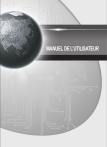
Lien public mis à jour
Le lien public vers votre chat a été mis à jour.
Caractéristiques clés
- Enregistrement à partir de sources AV (décodeur, caméscope, magnétoscope)
- Compatibilité avec les systèmes de fichiers FAT32, UDF et NTFS
- Fonction de décalage temporel (time shift) avec durée tampon réglable
- Lecture de fichiers AV (MPEG, DivX, XVID, JPEG, BMP, WMA, OGG)
- Fonction d'édition des enregistrements (supprimer, fusionner, renommer)
- Capacité d'enregistrement et de lecture simultanées
Questions fréquemment posées
Connectez l'alimentation, allumez l'interrupteur à l'arrière de l'appareil, puis appuyez sur le bouton marche de la télécommande ou du panneau avant. Suivez les instructions à l'écran pour configurer la langue, la date, l'heure et les paramètres réseau.
Le HMR prend en charge les systèmes de fichiers FAT32, UDF et NTFS. FAT32 est utilisé pour un accès rapide au contenu de l'ordinateur et prend en charge l'enregistrement et le décalage. UDF est utilisé pour l'édition des données enregistrées. NTFS peut être utilisé pour copier des fichiers de plus de 4 Go, mais ne prend pas en charge l'enregistrement ni le décalage.
Appuyez sur le bouton Guide, sélectionnez 'Copie de fichier', choisissez la source (USB, HDD, NET), puis la destination. Sélectionnez les fichiers ou dossiers à copier et appuyez sur le bouton REC. Confirmez la copie en sélectionnant OK.
Appuyez sur le bouton Guide, sélectionnez 'Vidéo', choisissez la source AV. Appuyez sur le bouton REC pour démarrer l'enregistrement. Vous pouvez configurer la qualité d'enregistrement dans le menu Configuration (HQ, SP, LP, EP, SLP).

